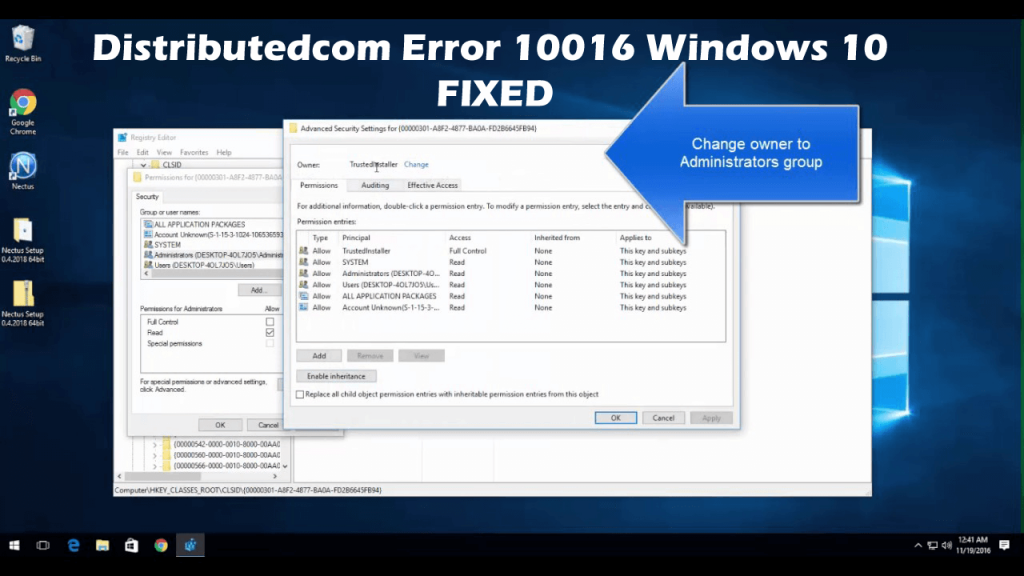
Вы тот, кто борется с ошибкой DistributedCOM 10016 в вашей ОС Windows 10? Если вы ищете, как исправить ошибку Distributedcom в Windows 10 , то эта статья для вас. Здесь узнайте полную информацию о событии ошибки 10016 в дистрибутиве Windows 10 и способах ее устранения.
Пресловутая ошибка DistributedCOM 10016 — распространенная ошибка, встречающаяся почти во всех версиях Windows, начиная с Windows XP. К сожалению, похоже, что ошибка не была устранена даже после обновления.
Кроме того, ошибка Distributedcom 10010 Ошибка Windows 10 обычно появляется из-за отсутствия разрешений пользователя во время попытки приложения запустить сервер DCOM.
Что ж, ошибка не причинит серьезного вреда компьютеру, но раздражает и появляется как системная ошибка с сообщением, имеющим APPID и CLSID.
Это раздражает, поэтому узнайте, как исправить ошибку DCOM 10016 в Windows 10.
Что такое ошибка DCOM?
Объектная модель распределенных компонентов (DCOM) — важная функция сетевого взаимодействия на компьютерах с Windows. Это фирменная технология Microsoft, которая срабатывает, когда приложение подключается к Интернету.
И традиционный COM получает доступ к информации только на том же компьютере, тогда как DCOM обращается к данным на удаленных серверах.
Как исправить ошибку Distributedcom 10016 Windows 10?
Решение 1. Отредактируйте ключи реестра Windows.
Здесь, чтобы исправить ошибку Distributedcom 10016 Windows 10, вам нужно отредактировать записи реестра. Но сначала обязательно сохраните копию значений реестра или создайте резервную копию, чтобы избежать дальнейшего повреждения.
Решение работает только в том случае, если вы вошли в систему как администратор или включили администрирование.
- Перейдите в окно поиска> введите « regedit» > щелкните, чтобы открыть его.
- Затем наведите указатель мыши на раздел « HKEY_LOCAL_MACHINE\SOFTWARE\Microsoft\Ole » > удалите ключи:
- Разрешение доступа по умолчанию
- Разрешение на запуск по умолчанию
- MachineAccessRestriction
- MachineLaunchRestriction
- Наконец, закройте редактор реестра и перезапустите систему, чтобы сохранить изменения.
Разрешение по умолчанию будет записано для системы после удаления вышеупомянутых четырех ключей из реестра. Следовательно, те приложения, которым нужен доступ к серверу DCOM , в конечном итоге получат доступ.
Я надеюсь, что ошибка DCOM 10061 теперь исправлена, но если нет, следуйте следующему решению.
Решение 2. Включите достаточные разрешения
Что ж, если у вас есть множество отдельных приложений, и все они выдают ошибки DCOM , то следующий процесс займет некоторое время, так как вам нужно повторять большую его часть для каждой ошибки.
Для этого выполните следующие действия:
- Нажмите Windows + R , после чего в системе откроется диалоговое окно «Выполнить» .
- Теперь в диалоговом окне « Выполнить »> введите regedit > нажмите кнопку « ОК ».
- А в вашей системе вы можете увидеть редактор реестра через несколько секунд.
- Перейдите в папку HKEY_CLASSES_ROOT\CLSID > разверните ее и найдите папку CLSID с CLSID , который вы получили в ошибке> Щелкните правой кнопкой мыши и выберите эту папку.
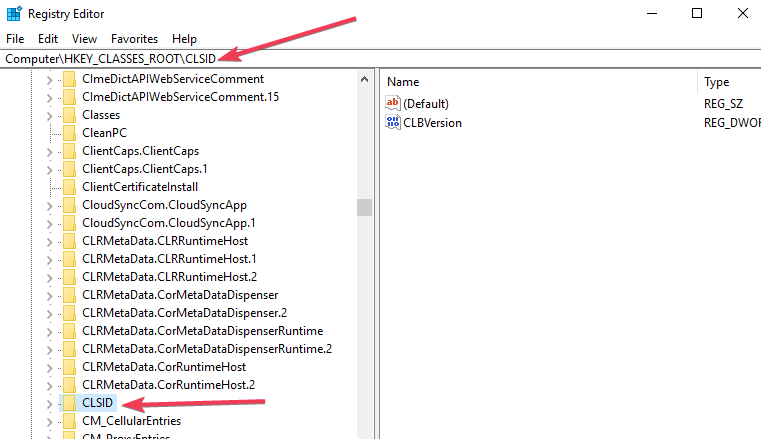
- Теперь вы можете увидеть владельца в верхней части окна. Вам необходимо изменить владельца на группу администраторов.
- Вы должны выбрать Заменить все записи разрешений дочерних объектов, доступные в нижней части окна владельца.
- И в предупреждении безопасности Windows > нажмите кнопку « ОК »> и кнопку « Да » по отдельности.
- Затем нажмите кнопку « Добавить »> введите « Все » в доступное поле> и в предыдущем окне разрешений нажмите « ОК ».
- В верхней части основного окна разрешений вы можете увидеть список пользователей> теперь выберите « Все в списке пользователей»> выберите, чтобы разрешить предлагать полный доступ пользователю внизу.
- И нажмите OK , чтобы применить полный доступ > сохраните изменения.
- Затем вам нужно развернуть указанные папки в разделе HKEY_LOCAL_MACHINE\Software\Classes\AppID.
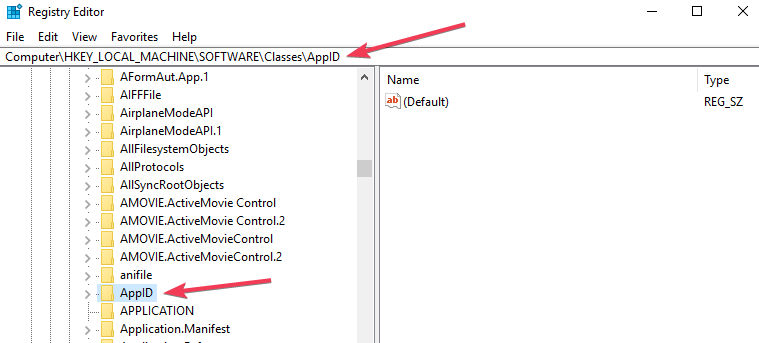
- Выберите папку с APPID, аналогичным сообщению об ошибке> щелкните ее правой кнопкой мыши.
- Затем повторите шаги с 5 по 10 , чтобы предоставить достаточные разрешения для отдельного приложения.
- Виден раздел реестра, имя которого совпадает со службой, вызывающей ошибку.
- Затем из меню « Пуск »> откройте « Панель управления »> перейдите в правый верхний угол, чтобы включить отображение значков.
- Теперь перейдите в «Администрирование» > «Службы компонентов».
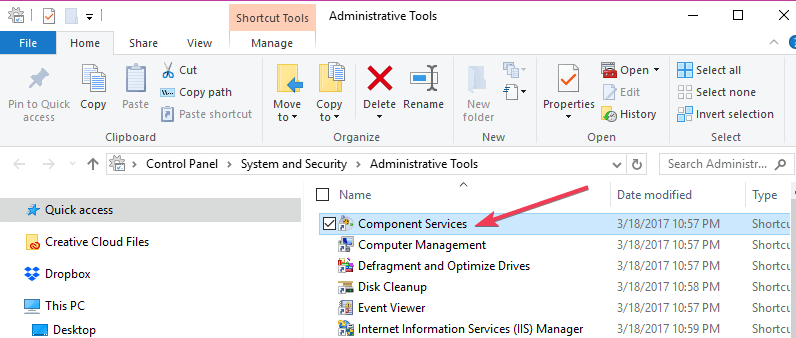
- И перейдите в «Компьютер»> «Мой компьютер »> затем щелкните правой кнопкой мыши вызывающую службу> щелкните « Свойства »> выберите вкладку «Безопасность».
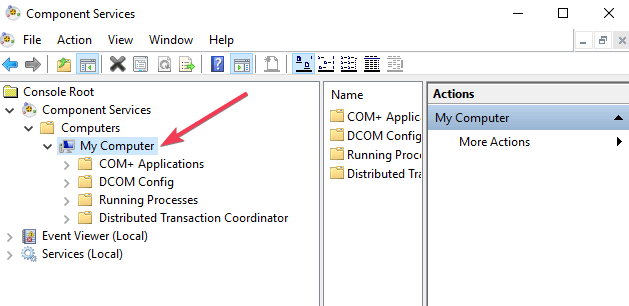
- Убедитесь, что вы выполнили все предыдущие шаги, чтобы установить разрешения в реестре, вы можете выбрать « Настроить » рядом с категориями «Разрешения на запуск и активацию», «Разрешения на доступ» и «Разрешения на настройку ».
- Затем напротив разрешений на запуск и активацию нажмите изменить . (Нажмите « Удалить », если появится какое-либо предупреждающее сообщение « одна или несколько прикрепленных записей разрешений имеют нераспознанный тип »)
- И в списке пользователей найдите System. Если вы не можете найти его, нажмите кнопку « Добавить »> введите « Система » > нажмите кнопку « ОК ».
- Теперь под списком пользователей в текущем окне > вы сможете выбрать System. Найдите « Локальный запуск и локальная активация » > выберите « Разрешить » .
- Затем, чтобы сохранить изменения, нажмите « ОК » > повторите описанный выше шаг для « Разрешения на доступ» и «Разрешения на настройку» .
- Наконец, найдите некоторые другие значения ClSID и AppID и повторите шаги для всех тех значений, которые перечислены в журналах событий.
- И перезагрузите систему, чтобы изменения вступили в силу.
Надеюсь, что после выполнения вышеуказанных шагов событие ошибки 10016 Distributedcom Windows 10 будет исправлено.
Однако второе решение немного длинное и беспокойное , и ему должны следовать пользователи, которые не могут исправить ошибку Distributedcom в Windows 10 .
Сделайте ваш ПК/ноутбук с Windows безошибочным
Если ваш ПК/ноутбук с Windows работает медленно или вы сталкиваетесь с различными компьютерными проблемами и ошибками, рекомендуется запустить средство восстановления ПК . Это расширенная утилита восстановления, предназначенная для исправления различных ошибок и проблем с компьютером.
Он также способен исправлять другие ошибки, связанные с компьютером, такие как ошибка DLL, ошибка приложения, ошибка BSOD, стойкие ошибки компьютера, защищать вас от потери файлов, заражения вредоносными программами и вирусами и т . д . Это не только исправляет ошибки, но и повышает производительность ПК с Windows.
Получите инструмент для ремонта ПК, чтобы исправить различные проблемы с компьютером и ошибки
Вывод
Надеемся, что следуя приведенным решениям, вы сможете исправить ошибку «distributedcom 10016» в Windows 10 . Что ж, это не очень вредно, но довольно раздражает, поскольку появляется снова и снова на компьютере с Windows 10.
Данные решения очень важны, поэтому обязательно внимательно следуйте им. Кроме того, если вы не очень разбираетесь в технологиях, избегайте второго решения и используйте инструмент автоматического восстановления .
Однако, если вы столкнулись с какими-либо ошибками, связанными с реестром, или повреждением реестра, посетите Центр исправлений ошибок реестра , чтобы получить исправления.
Несмотря на это, если у вас есть какие-либо вопросы, комментарии или предложения, не стесняйтесь поделиться с нами в разделе комментариев ниже.
Удачи…!!

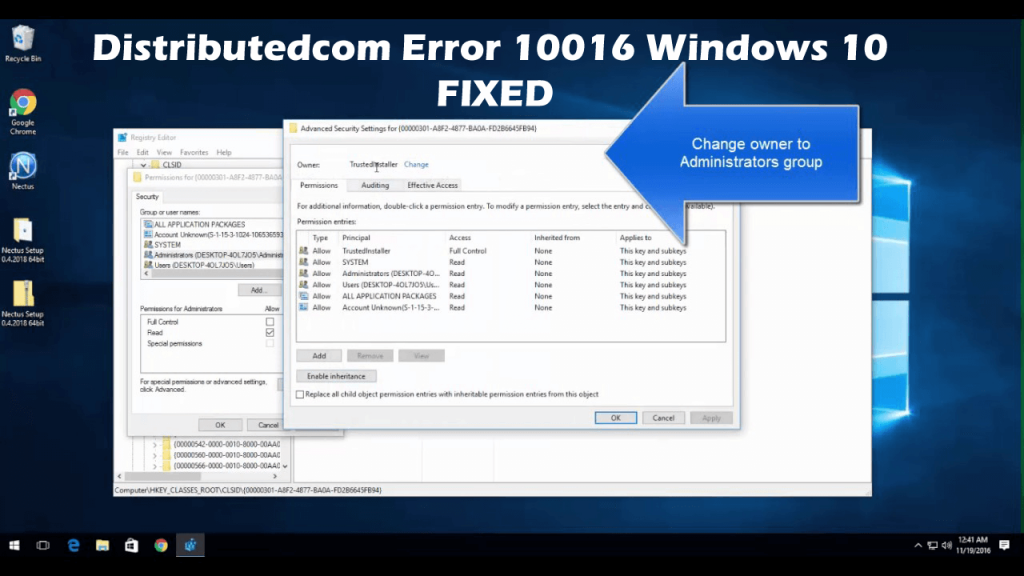
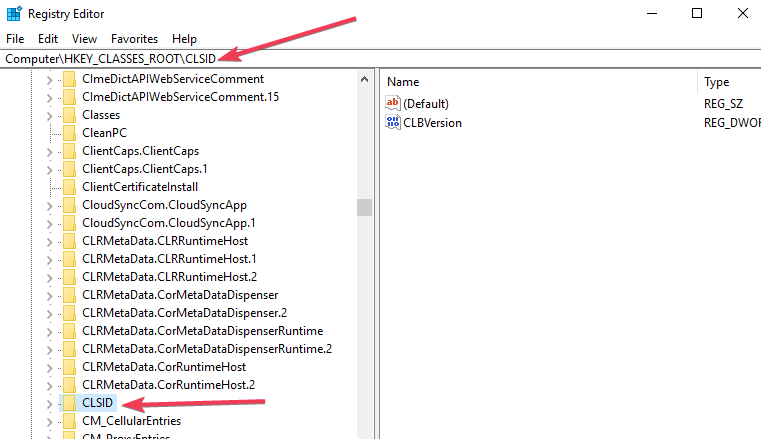
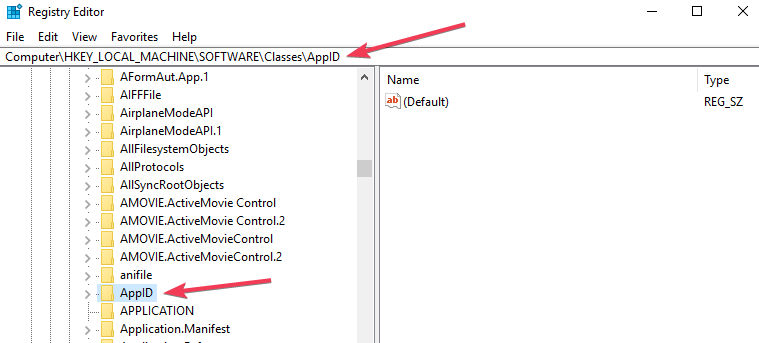
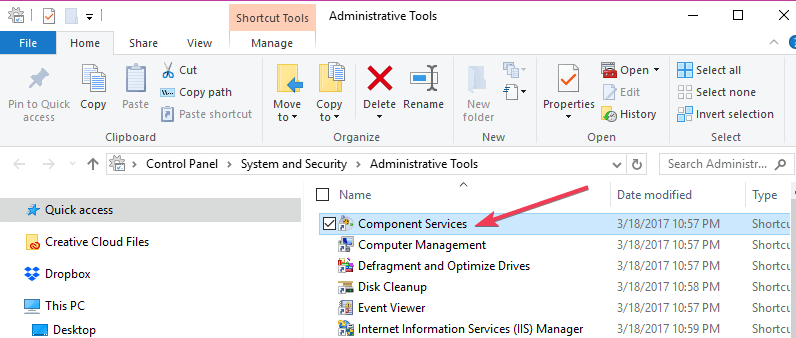
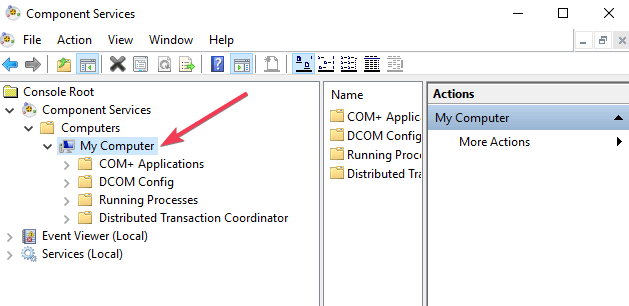

![Как решить проблему «Sims 4 Сим не спит»? [ПРОВЕРЕННЫЕ СПОСОБЫ] Как решить проблему «Sims 4 Сим не спит»? [ПРОВЕРЕННЫЕ СПОСОБЫ]](https://luckytemplates.com/resources1/images2/image-6501-0408151119374.png)


![Исправить Dungeon Siege 2 без указателя мыши [ПРОВЕРЕННЫЕ СПОСОБЫ] Исправить Dungeon Siege 2 без указателя мыши [ПРОВЕРЕННЫЕ СПОСОБЫ]](https://luckytemplates.com/resources1/images2/image-5004-0408151143369.png)

![Ваш компьютер или сеть могут отправлять автоматические запросы [ИСПРАВЛЕНО] Ваш компьютер или сеть могут отправлять автоматические запросы [ИСПРАВЛЕНО]](https://luckytemplates.com/resources1/images2/image-1491-0408150724646.png)
